Как добавить музыку на iPhone и iPad без iTunes?
Опубликовано: Рубрика: FAQАвтор: Bestov Vladimir
Загружать музыку на iPhone и Айпад легко с помощью iTunes. Но это долго, и к тому же этой программы может не быть на компьютере. В таком случае можно прибегнуть к одному из нескольких возможных способов загрузки треков на iPad и iPhone без iTunes.
В статье рассмотрен один из них, самый лучший, поскольку он полностью бесплатен и имеет немалый плюс, – отсутствие рекламы. Речь идет о Google. А точнее о приложении от этой компании под названием Google Play Музыка.
Статья в тему: Как перенести музыку с Mac на iPhone с помощью iTunes, Waltr или iTools?
Содержание
- Загрузка музыки на iPhone и iPad без iTunes: с помощью приложения Google Play
- Инструкция по загрузке музыки
- Как прослушать загруженную музыку
- Плюсы загрузки с помощью приложения Google Play
Загрузка музыки на iPhone и iPad без iTunes: с помощью приложения Google Play
Сперва нужно будет зарегистрироваться, создав аккаунт Google. Если у вас есть готовая учетная запись этого сервиса, можете использовать ее.
Если у вас есть готовая учетная запись этого сервиса, можете использовать ее.
После регистрации:
- загрузите специальное расширение Гугл Play Музыка для вашего Google Chrome на ноутбуке, компьютере;
- установить это приложение на устройства компании Apple из AppStore;
- авторизуйтесь в загруженном приложении, введя данные своей учетной записи Google.
Инструкция по загрузке музыки
Для начала нужно войти в браузер Google Chrome через персональный компьютер либо ноутбук и открыть страницу с сервисом Google. После этого необходимо выполнить следующие шаги:
- Откройте меню, нажатием кнопки в левом верхнем углу экрана.
- Найдите пункт «Пополнить фонотеку» и выберите его.
- Начните переносить любимую музыку на открытую страницу.

После закрытия страницы начнется процедура загрузки ваших песен. Отследить процесс можно будет по специальному значку загрузки в нижнем левом углу окна. Когда процесс загрузки подойдет к концу, вся музыка, которую вы загрузили, появиться в специальном разделе под названием «Моя фонотека».
Это может вам быть интересно: как загрузить музыку в iPhone через iTunes и слушаем песни ВКонтакте без интернета.
Как прослушать загруженную музыку
Чтобы прослушать музыку, которую вы загрузили на iPhone или iPad без iTunes, нужно:
- установить приложение Google Play Музыка на ваше устройство;
- в главном меню приложения перейти в раздел «Моя фонотека».
Готово! Теперь вы можете прослушивать свои песни абсолютно бесплатно, без оформления платной подписки на сервис.
Вам поможет быть полезным статья: как распознать музыку на Айфон и iPad и быстрая загрузка аудио в iPhone через iTunes?
Плюсы загрузки с помощью приложения Google Play
- Благодаря сервису Google Play Музыка есть возможность сохранения треков прямо в память устройства iPhone либо iPad.

- Помимо этого, у вас будет возможность слушать музыку на iWatch, синхронизированных со смартфоном.
- Таким простым способом можно загружать музыку на iPad и iPhone без iTunes в количестве до пятидесяти тысяч песен, вряд ли кому-то потребуется больше.
Роман Владимиров, эксперт по товарам Apple, менеджер компании pedant.ru. Консультант сайта appleiwatch.name, соавтор статей. Работает с продукцией Apple более 10 лет.
1
Понравилась статья? Поделиться с друзьями:
Вам не нужен Wi-Fi! Вот 12 лучших офлайн-приложений для путешествий для вашего iPhone
от Анны Марии Последнее обновление:
«Половина удовольствия от путешествия — это эстетика потерянности» — Рэй Брэдбери
У известного автора была точка.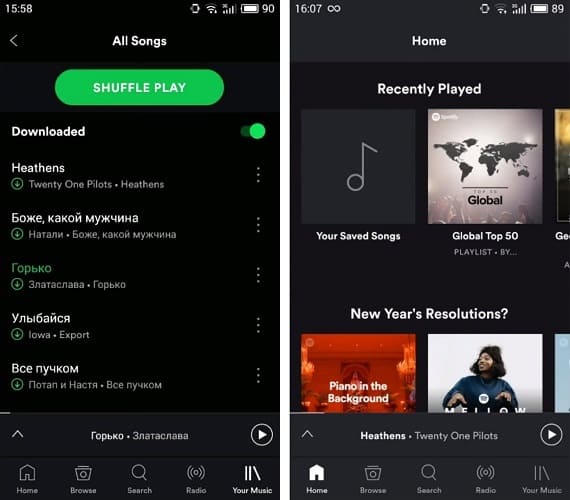 .. в какой-то мере.
.. в какой-то мере.
Чувство потерянности, которое мы испытываем в новом для нас месте, имеет свои пределы, не так ли?
Особенно, когда мы не можем подключиться к Wi-Fi для доступа к важной информации.
Для большинства из нас очень важно оставаться на связи. Мы полагаемся на подключение к Интернету, чтобы быть в курсе всего и всех.
Но мир огромен, и, к сожалению, интернет-соединения доступны не везде. Есть так называемые «мертвые зоны», с которыми сталкиваются путешественники, особенно в отдаленных районах.
Кроме того, вы сведете к минимуму чувство потерянности, поощряя и поддерживая эстетику путешествия.
Давайте познакомимся с отличными офлайн-приложениями для путешествий для вашего iPhone!
Скачать: Этот пост в блоге доступен в виде удобного переносимого PDF-файла, который вы
можно взять куда угодно. Нажмите здесь, чтобы получить копию. (Скачать)
Нажмите здесь, чтобы получить копию. (Скачать)
Почему путешественникам нужны офлайн-приложения для их iPhone
Если вы знаете, что побываете в месте, где услуги ненадежны или отсутствуют, рекомендуется заранее загрузить несколько приложений.
И даже если вы не ожидаете разрыва соединения, рекомендуется иметь несколько на телефоне на тот случай, если они вам действительно понадобятся. Они одинаково хорошо работают, когда вы подключены к Интернету, поэтому, что бы ни случилось, вы защищены.
Приятно иметь возможность взять свой iPhone и отправиться в путь, не задаваясь вопросом, сможете ли вы найти важную информацию о ресторане или жилье. Эти приложения избавляют от догадок во многих аспектах путешествий.
И если вы путешественник с информацией, к которой никто другой не имеет доступа, можно с уверенностью сказать, что вы станете популярным и заведете много новых друзей!
Хорошее приложение для обмена валюты жизненно важно для путешественников.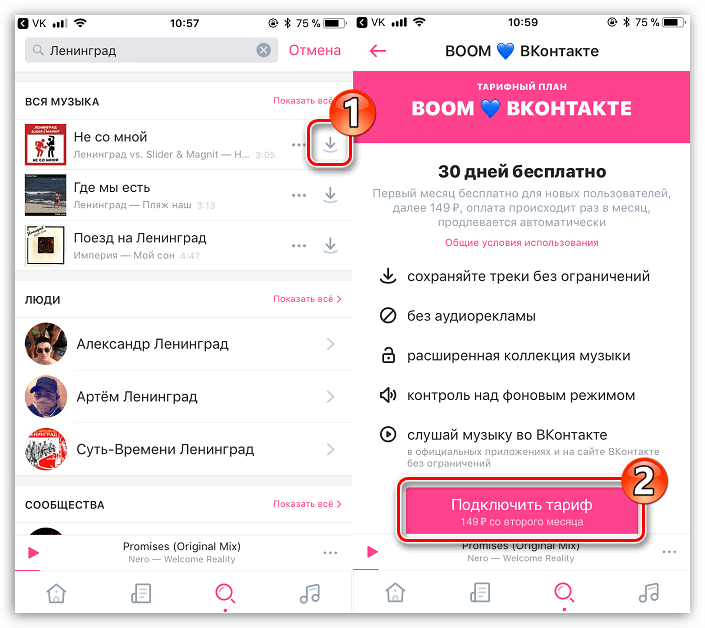
Даже если вы гений математики, использование валюты XE избавит вас от стресса, связанного с вычислением стоимости вещей. Не нужно ломать свой бюджет, неправильно конвертируя средства в голове. Используйте приложение и точно узнайте, какой будет ваша покупка или вход на аттракцион.
Приложение работает в автономном режиме, сохраняя последние обменные курсы для последующего использования.
Когда вы окажетесь рядом с подключением к Интернету, он загрузит последние курсы. Когда вы не будете работать позже, они будут доступны! Это идеальное дополнение к вашему туристическому снаряжению.
Путеводители Lonely Planet доступны в любое время, даже без подключения к Интернету. Это означает, что где бы вы ни находились, у вас всегда будет под рукой актуальный материал!
Путеводитель помогает путешественникам найти аутентичные варианты, чтобы проверить, пока они находятся в новом месте.
С помощью этого замечательного приложения вы сможете просматривать карты, маршруты, расписания мероприятий и даже выбирать рестораны .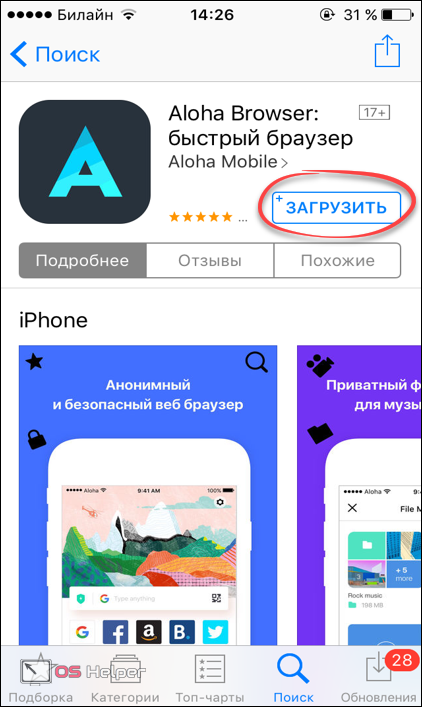
Оставайтесь в раздумьях о том, куда пойти и что посмотреть другим. Lonely Planet размещает в своих путеводителях так много потрясающей информации, что вы можете помочь другим, которые не предусмотрительно скачали это приложение, прежде чем уйти из дома!
Путеводитель Triposo помогает персонализировать путешествие.
Выберите из рекомендаций приложения, куда пойти, где остановиться, что посмотреть и чем заняться. Соберите все вместе, чтобы сформировали индивидуальный маршрут. Это действительно просто и экономит много времени. Нет необходимости приезжать в пункт назначения и задаваться вопросом, что там есть.
Triposo — это ваш собственный путеводитель, готовый к использованию как с доступом в Интернет, так и без него.
У меня есть это приложение на моем телефоне, и я был в восторге от его пользовательских функций в нескольких поездках. Путешествие определенно поднимается на новый уровень, поскольку все, включая бронирование отелей и туров, находится в одном удобном месте.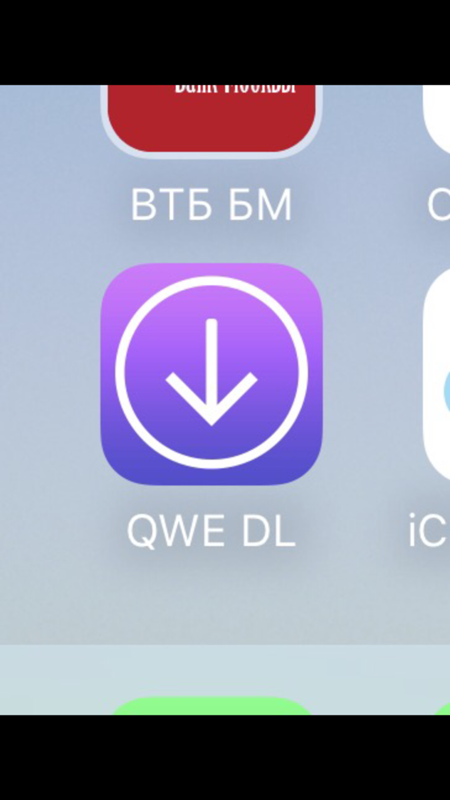
Должен признаться, что Google Maps — одно из моих любимых приложений. Он надежен, предоставляет достоверную информацию, поэтому я не теряюсь в новых для меня городах, а информация об общественном транспорте не раз спасала мои поездки.
Это приложение предоставляет отличные карты… но это еще не все. Информация о ресторанах и достопримечательностях делает выбор места, где можно поесть или достопримечательности, очень простым. Содержимое не устарело; Представлено модных, новых закусочных и клубов, что делает посещение уникальных мест очень увлекательным.
Офлайн-карты делают навигацию без подключения к сети беспроигрышной.
Это приложение, безусловно, должно быть на телефоне каждого путешественника! Для работы приложения Avenza Maps не требуется подключение к Интернету, а это означает, что оно использует технологию GPS для определения местоположения пользователей и помощи им в навигации.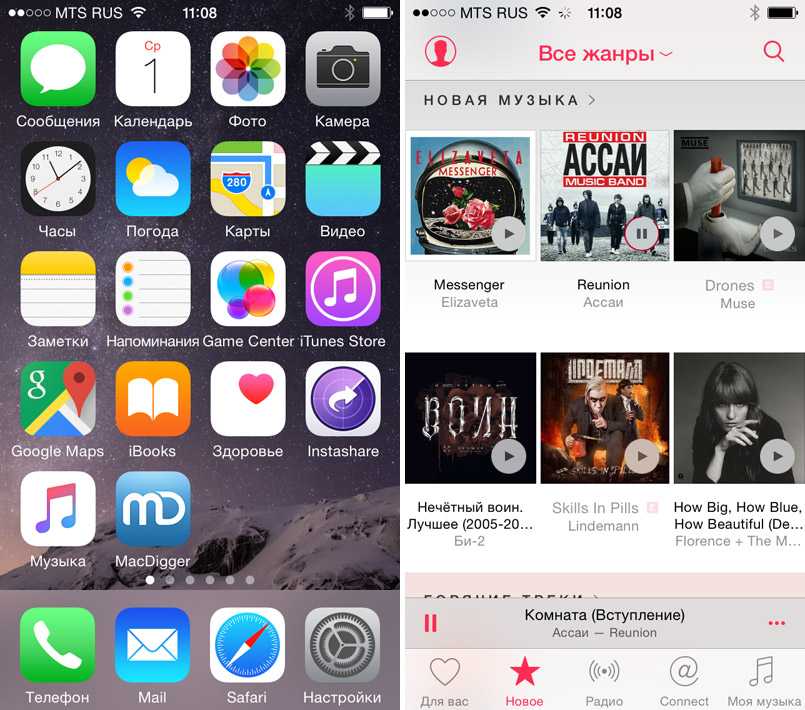
Я использовал это приложение во время похода в довольно отдаленный регион. Честно говоря, я скептически относился к тому, что это действительно будет полезно… но это сработало как волшебство.
Мы смогли разбить лагерь и отправиться в поход, не беспокоясь о том, что заблудимся в джунглях. Исключительно исходя из этого, , я настоятельно призываю всех, кто собирается отправиться в поход или поход, загрузить это приложение.
Avenza Maps имеет функцию, позволяющую пользователям сохранять карты, которые они использовали.
Приложение CityMaps2Go Offline Map не только дает указания.
Глобальная карта необходима, если вы пытаетесь увидеть мир по дешевке. Нет платы за роуминг с функцией офлайн!
Используйте функцию поиска, чтобы найти рестораны, отели, достопримечательности и магазины.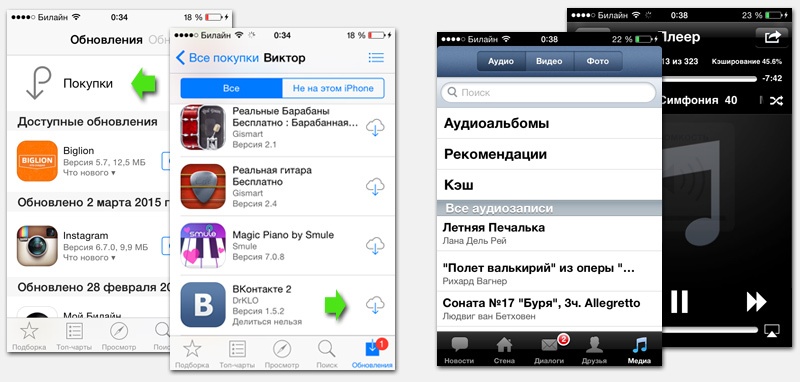 Затем создайте свой собственный маршрут, сохранив эту информацию для использования, когда вы достигнете пункта назначения.
Затем создайте свой собственный маршрут, сохранив эту информацию для использования, когда вы достигнете пункта назначения.
Что делать, если вы заблудились и нуждаетесь в точной, хорошо детализированной карте? Поднимите карты, которые вы сохранили для использования в автономном режиме и потеря часть вашего приключения быстро подойдет к концу!
Придерживаться графика тренировок может быть сложно, когда вы путешествуете. В отелях может не быть лучшего спортивного оборудования. Если вы живете в принимающей семье или в общежитии, поблизости может не быть тренажерного зала.
Загрузите приложение RunGo перед вылетом , чтобы получить ресурс, который поможет вам в достижении ваших целей в фитнесе.
Пользователи могут создать маршрут заранее с помощью этого удобного приложения. Решите, что вы хотите увидеть, и проложите путь, который приведет вас в интригующие районы и мимо удивительных достопримечательностей.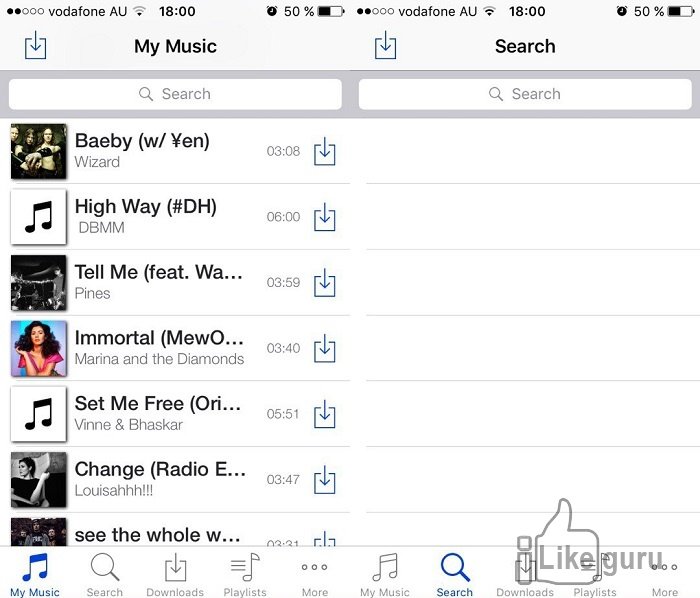
Используйте приложение для построения нескольких маршрутов. Пройдите мимо музеев, церквей, исторической архитектуры — всего, что вас интересует. Затем без помощи Интернета используйте приложение, чтобы проложить шаги и осмотреть достопримечательности!
Приложение HappyCow позволяет
Доступ к веганской информации о городе назначения. Просмотрите то, что доступно, выберите то, что вы хотели бы посетить, а затем сохраните избранное. Используйте сохраненный контент для использования в автономном режиме — и обедайте, зная, что вы выбрали рестораны, которые соответствуют вашим рекомендациям по питанию.
Контент постоянно обновляется, постоянно добавляются обзоры. Приятно знать, что найти хорошую, здоровую еду, даже офлайн и в новом городе, не проблема!
Большинство из нас не выходит из дома без музыки. Обычно мы рассчитываем, что плейлисты будут доступны, потому что есть интернет, но это не всегда так!
Обычно мы рассчитываем, что плейлисты будут доступны, потому что есть интернет, но это не всегда так!
Не знаю, как вам, а мне гораздо комфортнее в новых местах, когда можно послушать знакомую музыку. Наличие такого комфорта положительно влияет на мой опыт путешествий.
Spotify позволяет пользователям слушать свою музыку в автономном режиме , если вы сначала загрузите музыку.
Он путешествует туда же, куда и вы, независимо от подключения. Это так удобно!
Брать с собой в поездку материалы для чтения теперь легко, а возможности почти безграничны.
Загрузите приложение Pocket, чтобы иметь доступ к материалам для чтения в любое время и в любом месте, даже без Интернета.
Это приложение позволяет пользователям сохранять контент из любого места — новости, спорт, статьи и многое другое — для составления персонализированного списка материалов.
Сохранить материал в приложении и доступ к нему, даже если вы не в сети.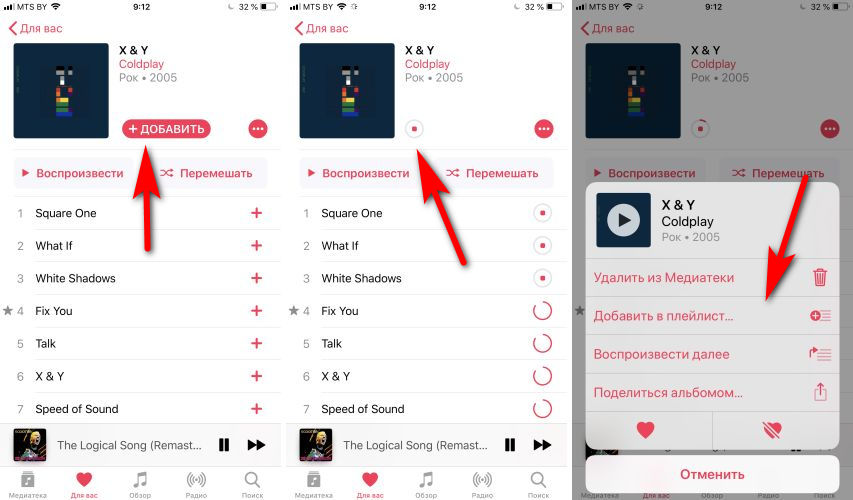
Загрузите приложение Google Translate на свой iPhone, и у вас всегда будет под рукой местный язык.
Приложение имеет множество замечательных функций, таких как перевод текста, перевод камеры и возможность переводить двуязычные разговоры. Не все доступно в автономном режиме, но это все равно ценный актив для iPhone путешественника.
Используйте функцию перевода для перевода в автономном режиме. Оно работает с 59 различными языками, так что есть большая вероятность, что это надежное приложение решит ваши проблемы с переводом, где бы вы ни находились!
Посмотрим правде в глаза: иногда нам нужен Wi-Fi.
Найти его, когда у вас нет подключения, может быть сложно, , но приложение WiFi Finder позволяет легко найти подключение к Интернету!
На картах показаны точки доступа Wi-Fi по всему миру.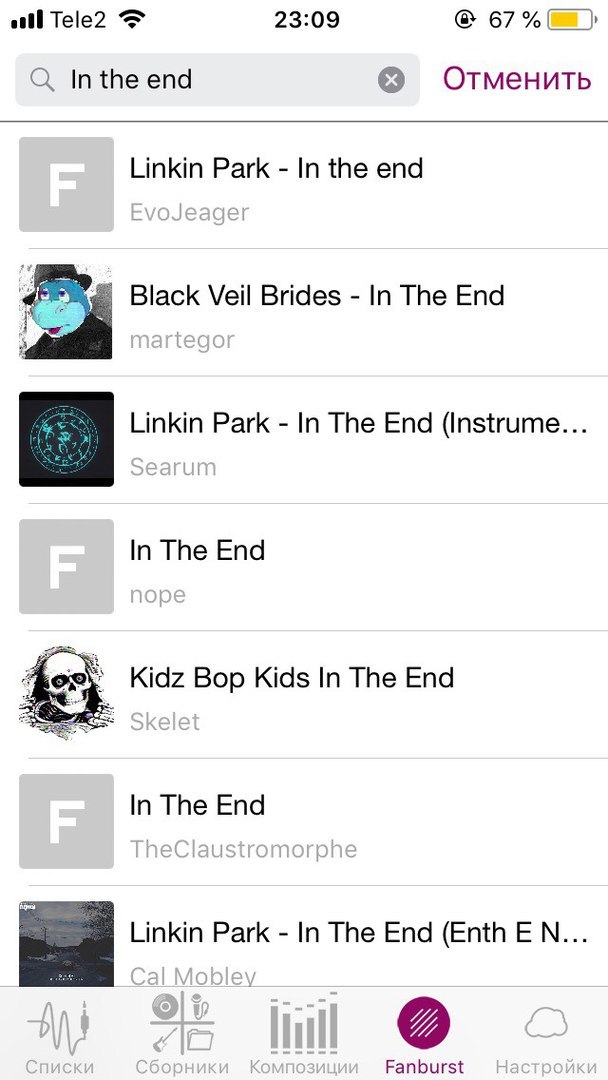 Ими можно поделиться, поэтому вам не нужно нести расходы на роуминг.
Ими можно поделиться, поэтому вам не нужно нести расходы на роуминг.
Проверьте, что доступно в пункте назначения, и сохраните информацию. Получите доступ к сохраненной информации в автономном режиме, поэтому, когда вы достигнете этих сохраненных мест, вы сможете подключиться.
Очень удобно иметь на айфоне, особенно если планируете быть за границей надолго. Эти расходы на роуминг могут подорвать бюджет путешествия, но это приложение поможет вам решить эту дилемму.
Несмотря на то, что Интернет делает нас глобальным сообществом, все еще бывают случаи, когда путешественники теряют связь.
Не отчаивайтесь, если окажетесь в такой ситуации.
Загрузите некоторые из этих невероятно полезных приложений, и вы всегда будете на связи… даже без подключения к Интернету.
Удаленное путешествие не означает, что вы должны быть вне связи!
Скачать: Этот пост в блоге доступен в виде удобного переносимого PDF-файла, который вы
можно взять куда угодно. Нажмите здесь, чтобы получить копию. (Скачать)
Нажмите здесь, чтобы получить копию. (Скачать)
«Добрый день! Поздоровайтесь с 11 лучшими приложениями для путешествий по Франции
4 причины, по которым изучение иностранного языка изменит ваше путешествие »
Как смотреть фильмы на iPad без WI-FI или 3G [НОВИНКА]
Поскольку вы попали на эту страницу, вы, вероятно, не можете представить себе дня без просмотра фильма. Хорошие новости! В этой статье я покажу вам, как смотреть фильмы на iPad без Wi-Fi или 3G.
Сегодня вы можете получить доступ ко всем мировым развлечениям, имея всего лишь смартфон в руках. Вы можете читать бестселлеры, смотреть новый фильм «Мстители» или слушать новый рэп-альбом, используя только сеть 3G или Wi-Fi.
Содержание
☝️Только 1 нюанс. Если у вас слабое соединение Wi-Fi или вы отправляетесь в путешествие без Wi-Fi, возможно, вы не сможете смотреть все эти потрясающие фильмы на своем iPad.
Прежде чем мы начнем, давайте удостоверимся, что вы знаете: вы можете смотреть фильмы на iPad без интернета, только , если вы загрузите их заранее.
Другого пути просто нет.
Если у вас iPad — вы можете легко скачивать фильмы с Netflix или Amazon Prime. Кроме того, вы даже можете брать фильмы напрокат в iTunes.
Но если у вас есть собственная коллекция фильмов или вы скопировали фильмы с DVD — мы покажем вам, как быстро/легко/бесшовно отправить любое видео на iPhone и смотреть его без Wi-Fi или Интернета.
Так как же перенести предварительно загруженный фильм на iPad?Один из самых быстрых способов перенести любой контент на устройства Apple — WALTR PRO , разработанный Softorino.
WALTR PRO — это альтернатива iTunes для тех, кто экономит время. Это приложение для macOS и Windows помогает синхронизировать фильмы с iPad за 3 быстрых шага.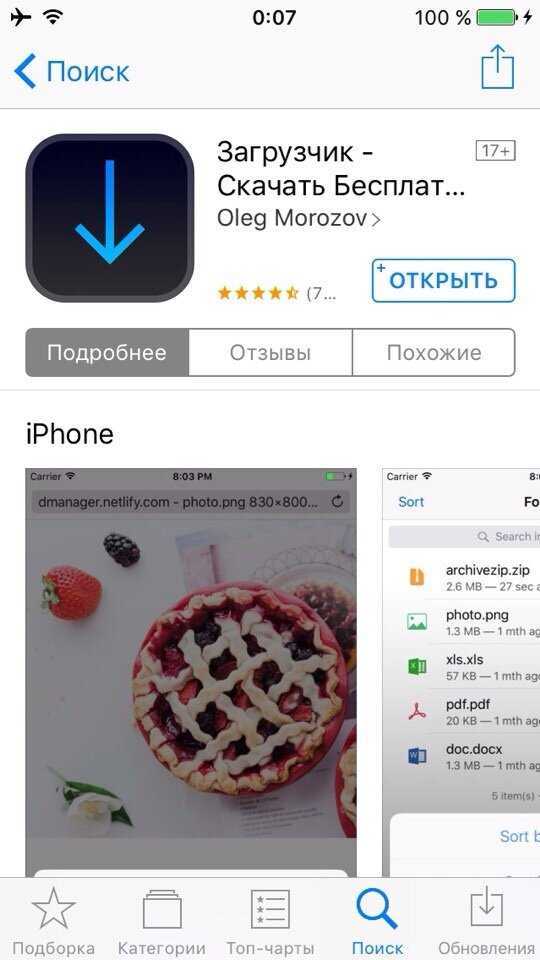
Более того, он также конвертирует MKV, AVI и другие форматы в форматы, удобные для Apple.
ВАЛЬТР ПРО
Скачать бесплатно
Во-первых, вам нужно подготовить медиафайл, который вы хотите передать.
Мой выбор пал на Kingsman. Тэрон Эгертон, сыгравший главного героя Эггси, просто прелесть!
В этой статье — мы перенесем «Kingsman» с Тэроном Эгертоном в главной роли на iPad.
1. Запустите WALTR и подключите свой iPhone.
Когда вы откроете приложение, подключите iPad к компьютеру. Вам даже не нужно использовать USB-кабель!
WALTR PRO позволяет передавать фильмы на iPad без кабелей. Он поддерживает подключение по Wi-Fi. Это означает, что вы можете просто подключить свой iPhone и компьютер к одной и той же сети Wi-Fi.
Перед загрузкой фильма подключите iDevice к компьютеру
2. Перетащите файл фильма в WALTR.
Выберите видео из Finder (или My Computer на ПК с Windows). Для вашего удобства вы можете переместить файл на рабочий стол.
Затем перетащите фильм в приложение. Передача начинается немедленно.
С WALTR вам придется подождать всего пару минут, чтобы загрузить даже большие файлы, такие как фильмы
3. Расслабьтесь и наслаждайтесь.
Подождите несколько секунд. WALTR PRO быстро передает видео (в том числе и с субтитрами!) — я получил фильм на свой iPad за две минуты. Без шуток.
Где найти загруженные фильмы на iPad?Вы найдете загруженные фильмы в стандартном приложении «Видео» или «ТВ» на iPad. Перейдите в раздел «Скачанные», и вы увидите предварительный просмотр всех ваших фильмов.
WALTR 2 автоматически передает файлы в соответствующие приложения. Например, музыка попадет в приложение «Музыка», а PDF-файлы и электронные книги попадут в iBooks.
Фильм попадает в стандартное приложение Видео/ТВ
Как смотреть фильмы на iPad во время полета Прошлым летом я решил поехать в Таиланд. Перелет из Киева в Бангкок длился целых 9 часов!
Перелет из Киева в Бангкок длился целых 9 часов!
Обычно во время долгих перелетов мне до смерти скучно, но в этот раз мой iPad был полон книг и фильмов.
Приложение WALTR PRO от Softorino абсолютно незаменимо, когда вам нужно быстро импортировать телепередачи/фильмы на ваше устройство Apple перед поездкой. Вы можете синхронизировать любые фильмы с iPad всего за 3 шага:
Шаг 1. Запустите WALTR и подключите iPad
Шаг 2. Перетащите предварительно загруженные фильмы в зону перетаскивания
Шаг 3. Доброго пути! ✈️
Все, что вам нужно сделать, это запустить WALTR и перетащить предварительно загруженные фильмы в зону сброса. Вот и все!
Просмотр фильмов на iPad в самолете, свернувшись калачиком в одеяле с чашкой горячего чая, ооочень расслабляет…
Так что, если вы планируете долгий перелет – попробуйте WALTR PRO.


